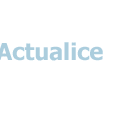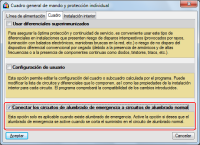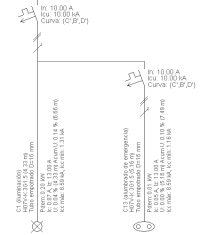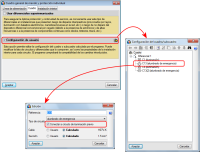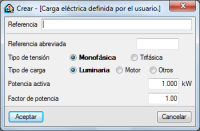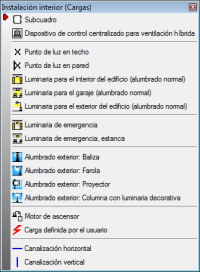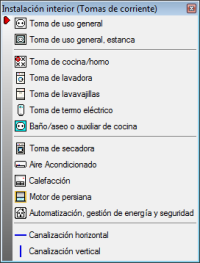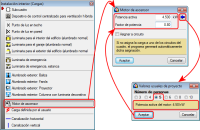- | Home |
- CYPE Ingenieros |
- Novedades |
- Productos |
- Posventa |
- Formación |
- Soporte Técnico |
 Contacto
Contacto
La versión 2013 de CYPECAD MEP incorpora en la solapa Electricidad las novedades que se indican a continuación.
ÍNDICE
- Conexión de los circuitos de alumbrado de emergencia a los circuitos de alumbrado normal
- Nuevos iconos en el diálogo de configuración de usuario del cuadro
- Mejora en el diálogo de creación de cargas definidas por el usuario
- Desdoblamiento de la Instalación interior (Cargas)
- Motor de ascensor
- Novedades de Electricidad en v.2013.b
- Novedades de Electricidad en v.2013.c
- Más novedades
Conexión de los circuitos de alumbrado de emergencia a los circuitos de alumbrado normal
En versiones anteriores el programa no permitía conectar los circuitos de alumbrado de emergencia a los circuitos de alumbrado normal del mismo cuadro. Incluso en los casos en los que el usuario conectaba la canalización del circuito de alumbrado de emergencia a la canalización del circuito de alumbrado normal deseado, el esquema unifilar no mostraba esta conexión y representaba el circuito de alumbrado de emergencia como un circuito más del cuadro.
En la versión 2013.a, existen varios modos de conectar los circuitos de alumbrado de emergencia a circuitos de alumbrado normal.
- Activando la conexión en el diálogo del cuadro
Si el usuario edita el cuadro o subcuadro deseado (menú Instalación > Editar > seleccionar el cuadro o subcuadro deseado > seleccionar la solapa Cuadro del diálogo que aparece), puede activar la opción Conectar los circuitos de alumbrado de emergencia a circuitos de alumbrado normal. Una vez activada, es posible materializar la conexión de forma automática o manual:
- Conexión automática
Si las canalizaciones de la instalación interior no están dibujadas en planta, el programa conecta automáticamente los circuitos de alumbrado de emergencia a los de alumbrado normal. Cuando se vuelva a dimensionar la instalación, los esquemas unifilares mostrarán la conexión automática de los circuitos de alumbrado que el programa ha realizado. Si esta conexión automática no es la que el usuario desea, puede realizar la conexión manual dibujando las canalizaciones (siguiente punto) o utilizando la configuración de usuario del cuadro.
- Conexión manual
Si el usuario dibuja las canalizaciones de la instalación interior en planta, para conectar un circuito de alumbrado de emergencia a otro de alumbrado normal debe conectar la canalización del circuito de alumbrado de emergencia a la canalización del circuito de alumbrado normal en un punto situado aguas abajo del cuadro o subcuadro al que pertenecen estos circuitos. Después, cuando se dimensione la instalación, estas conexiones se verán reflejadas en los esquemas unifilares.
- Conexión automática
- Utilizando la configuración de usuario del cuadro
En la versión 2012.k se implementó la posibilidad de editar los cuadros y subcuadros para que el usuario pudiese configurarlos de modo diferente a la solución calculada por el programa (opción Configuración de usuario del diálogo de edición del cuadro -menú Instalación > Editar > seleccionar el cuadro o subcuadro deseado con el botón izquierdo del ratón > seleccionar la solapa Cuadro).
En la configuración de usuario del cuadro, es posible editar los circuitos de alumbrado de emergencia que desee (doble pulsación sobre un circuito de alumbrado de emergencia) y activar la opción Conectar al circuito de alumbrado normal previo. El programa realizará la conexión si en el cuadro editado hay un circuito de alumbrado normal en la posición inmediata anterior a la del circuito de alumbrado de emergencia editado, y se verá reflejada en los esquemas unifilares cuando se vuelva a dimensionar la instalación. Si no hay un circuito de alumbrado normal antes del de emergencia, no se realizará la conexión. En cualquier caso, el usuario puede mover los circuitos del cuadro con los botones y
y  para que el programa pueda conectarlos.
para que el programa pueda conectarlos.
Nuevos iconos en el diálogo de configuración de usuario del cuadro
En la versión 2012.k se implementó la posibilidad de editar los cuadros y subcuadros para que el usuario pudiese configurarlos de modo diferente a la solución calculada por el programa (opción Configuración de usuario del diálogo de edición del cuadro -menú Instalación > Editar > seleccionar el cuadro o subcuadro deseado con el botón izquierdo del ratón > seleccionar la solapa Cuadro).
En el diálogo Configuración de usuario del cuadro, los iconos de cada línea eran iguales. La versión 2013.a incorpora nuevos iconos para distinguir los tipos de líneas. Se añaden iconos para los diferenciales, circuitos de iluminación normal, iluminación de emergencia, motor y otros usos.
Mejora en el diálogo de creación de cargas definidas por el usuario
Se ha mejorado el diálogo de creación de cargas eléctricas del usuario (menú Instalación > Instalación interior (Cargas) > Carga definida por el usuario ![]() > botón crear o editar carga del diálogo emergente
> botón crear o editar carga del diálogo emergente ![]() o
o ![]() > aparece el diálogo Crear [Carga eléctrica definida por el usuario]). En versiones anteriores el usuario podía elegir entre Luminaria monofásica, Carga monofásica, Motor trifásico o Carga trifásica. A partir de la versión 2013.a el usuario selecciona el tipo de tensión (Monofásica o trifásica) y el Tipo de carga (Luminaria, Motor u Otros). De este modo, es posible introducir cualquiera de los tipos de carga con tensión monofásica o trifásica.
> aparece el diálogo Crear [Carga eléctrica definida por el usuario]). En versiones anteriores el usuario podía elegir entre Luminaria monofásica, Carga monofásica, Motor trifásico o Carga trifásica. A partir de la versión 2013.a el usuario selecciona el tipo de tensión (Monofásica o trifásica) y el Tipo de carga (Luminaria, Motor u Otros). De este modo, es posible introducir cualquiera de los tipos de carga con tensión monofásica o trifásica.
Desdoblamiento de la Instalación interior (Cargas)
El diálogo Instalación interior (Cargas) (menú Instalación > Instalación interior (Cargas)) se ha dividido en otros dos:
- Instalación interior (Cargas)
En él se pueden encontrar los siguientes elementos de la instalación:
- Subcuadro
- Dispositivo de control centralizado para ventilación híbrida
- Punto de luz en techo
- Punto de luz en pared
- Luminaria para el interior del edificio (alumbrado normal)
- Luminaria para el garaje (alumbrado normal)
- Luminaria para el exterior del edificio (alumbrado normal)
- Luminaria de emergencia
- Luminaria de emergencia estanca
- Alumbrado exterior: Baliza
- Alumbrado exterior: Farola
- Alumbrado exterior: Proyector
- Alumbrado exterior: Columna con iluminación decorativa
- Motor de ascensor
- Carga definida por el usuario
- Canalización horizontal
- Canalización vertical
- Instalación interior (Tomas de corriente)
Incluye los siguientes elementos de la instalación:
- Toma de uso general
- Toma de uso general estanca
- Toma de cocina/horno
- Toma de lavadora
- Toma de lavavajillas
- Toma de termo eléctrico
- Baño/aseo o auxiliar de cocina
- Toma de secadora
- Aire Acondicionado
- Calefacción
- Motor de persiana
- Automatización, gestión de energía y seguridad
- Canalización horizontal
- Canalización vertical
Se ha implementado en esta versión el tipo de carga Motor de ascensor (menú Instalación > Instalación interior (Cargas) > Motor de ascensor ![]() ). En el diálogo que aparece al seleccionar esta carga, el usuario indica La Potencia activa y el Factor de potencia del motor. Si lo desea puede seleccionar el botón
). En el diálogo que aparece al seleccionar esta carga, el usuario indica La Potencia activa y el Factor de potencia del motor. Si lo desea puede seleccionar el botón ![]() para elegir un tipo de ascensor (según el número maximo de personas) de una tabla que ya tiene incluidos la Potencia activa y el Factor de potencia.
para elegir un tipo de ascensor (según el número maximo de personas) de una tabla que ya tiene incluidos la Potencia activa y el Factor de potencia.
- Nuevos módulos, programas y herramientas destacadas
- Strut3D. Comprobación de encepados de cimentación (Estructuras - v.2013.e)
- Comprobación de punzonamiento (Estructuras - v.2013.e)
- Losas postesadas para edificación (Estructuras - v.2013.j)
- Aislamiento acústico según EN 12354 (ISO 15712) (Instalaciones - v.2013.e)
- Sistemas de captación de energía geotérmica (Instalaciones - v.2013.k)
- Arquímedes Edición IVE (Gestión - v.2013.g)
- Estudio de seguridad y salud (Gestión - v.2013.j)
- Generadores de precios para Colombia, Ecuador, Perú, Angola, Cabo Verde y Mozambique (Gestión - v.2013.a)
- Generadores de precios para Argentina, Brasil y México (Gestión - v.2013.e)
- Generadores de precios para Chile, Camerún, Costa de Marfil, Gabón, República del Congo y Senegal (Gestión - v.2013.k)
- Predimensionadores de mediciones y presupuestos para Argentina, Brasil, Colombia, Ecuador, México, Perú, Angola, Cabo Verde y Mozambique (Gestión - v.2013.e)
- Predimensionadores de mediciones y presupuestos para Chile (Gestión - v.2013.k)
- Estudio de gestión de residuos de construcción y demolición para Francia y para Marruecos, SOGED (Gestión - v.2013.e)
- Detalles constructivos de sistemas de impermeabilización (Documentación - v.2013.e)
- Detalles constructivos de sistemas de aislamiento (Documentación - v.2013.j)
- Novedades y mejoras
- Novedades de versiones 2013 (clasificadas por versión)
- Versión 2013.p (1 de julio de 2013)
- Versión 2013.o (17 de junio de 2013)
- Versión 2013.n (23 de mayo de 2013)
- Versión 2013.m (30 de abril de 2013)
- Versión 2013.l (18 de abril de 2013)
- Versión 2013.k (22 de marzo de 2013)
- Versión 2013.j (15 de febrero de 2013)
- Versión 2013.i (21 de enero de 2013)
- Versión 2013.h (21 de diciembre de 2012)
- Versión 2013.g (5 de diciembre de 2012)
- Versión 2013.f (16 de noviembre de 2012)
- Versión 2013.e (6 de noviembre de 2012)
- Versión 2013.d (13 de septiembre de 2012)
- Versión 2013.c (10 de agosto de 2012)
- Versión 2013.b (1 de agosto de 2012)
- Novedades en la versión 2012